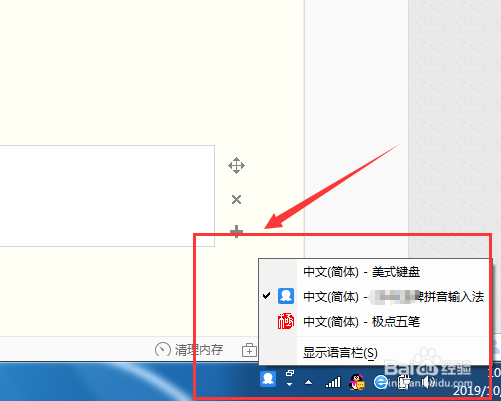win7电脑右下角输入法图标不见了
1、打开电脑,此时右下角输入法图标不见了;
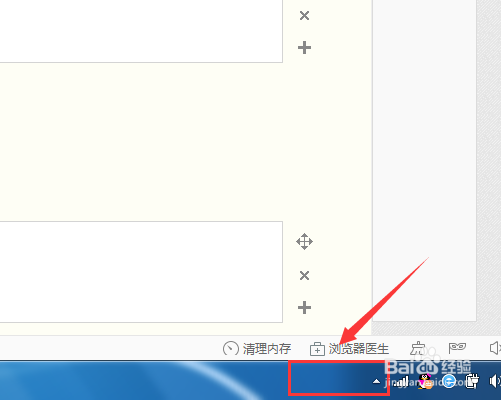
2、然后点击左下角开始菜单;
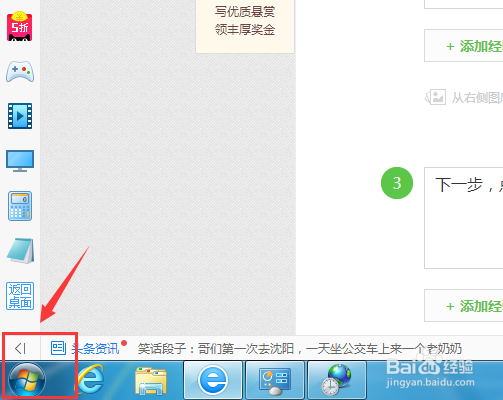
3、下一步,点击控制面板;

4、接下来,点击时钟、语言和区域;
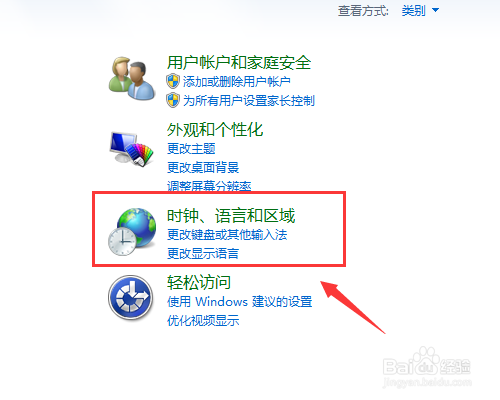
5、之后点击区域和语言;
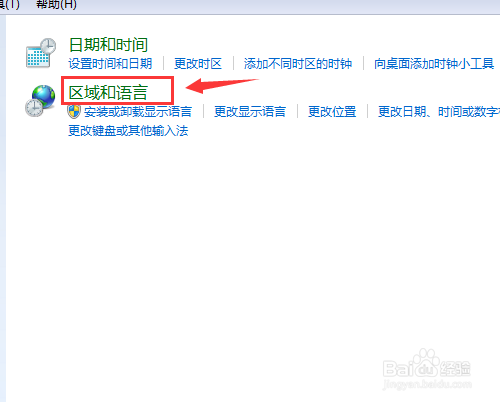
6、下一步,点击键盘和语言;
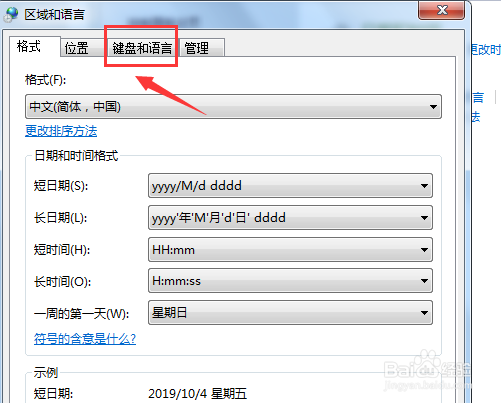
7、接下来,点击更改键盘;
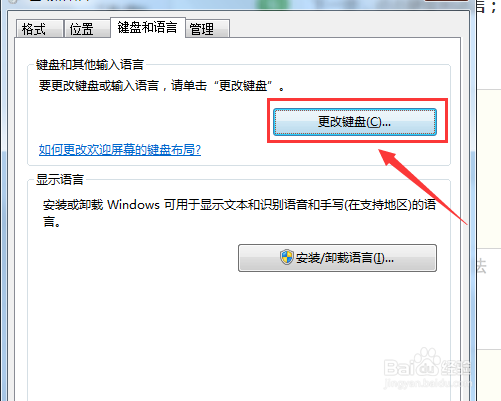
8、下一步,点击语言栏;
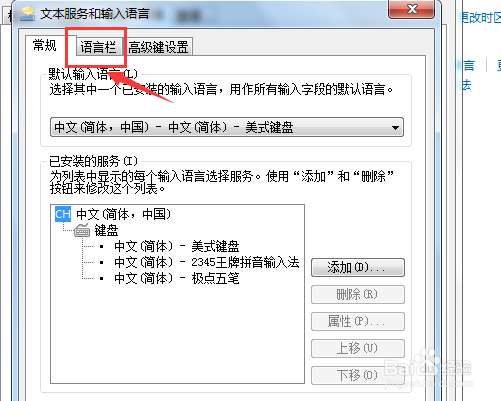
9、接下来,语言栏选择停靠于任务栏,勾选在任务栏中显示其他语言栏图标;
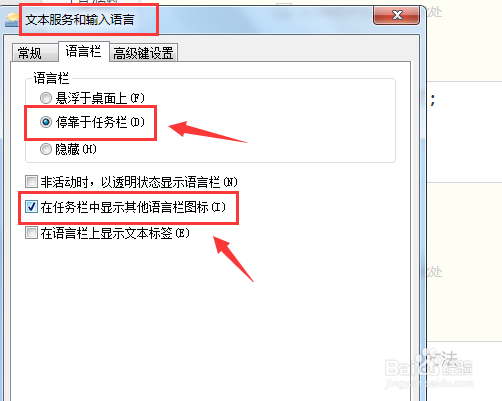
10、选择好之后,点击确定;
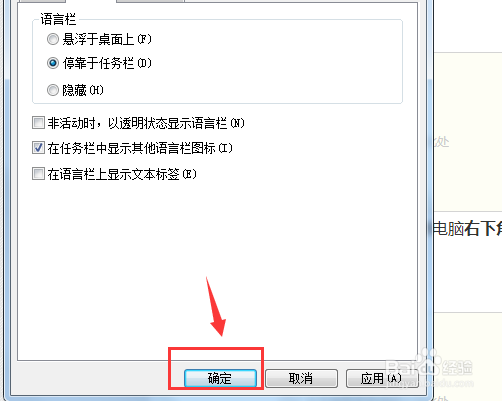
11、此时我们就可以看到电脑右下角语言栏图标显示出来了;
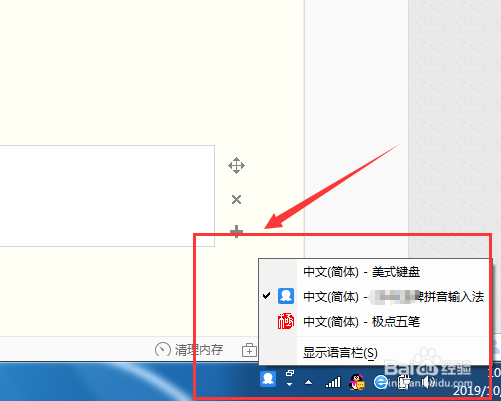
1、打开电脑,此时右下角输入法图标不见了;
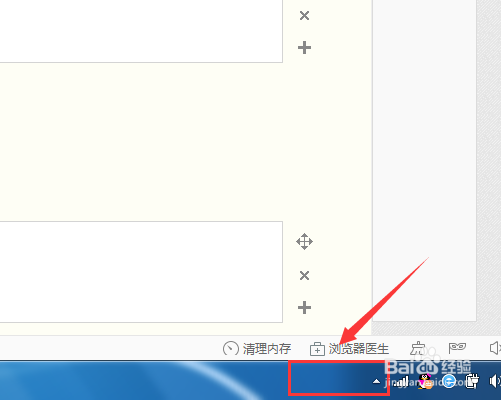
2、然后点击左下角开始菜单;
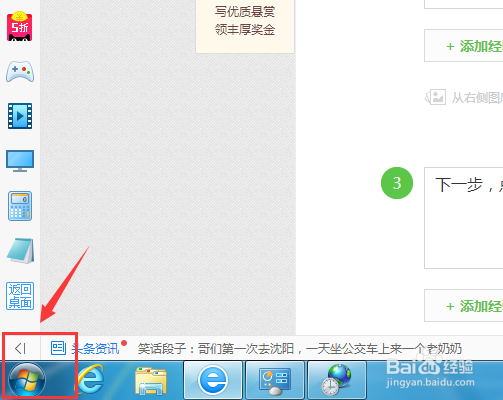
3、下一步,点击控制面板;

4、接下来,点击时钟、语言和区域;
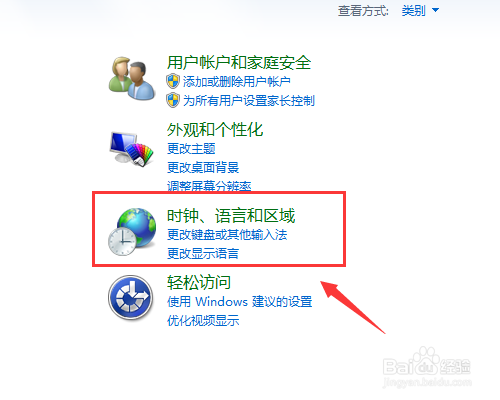
5、之后点击区域和语言;
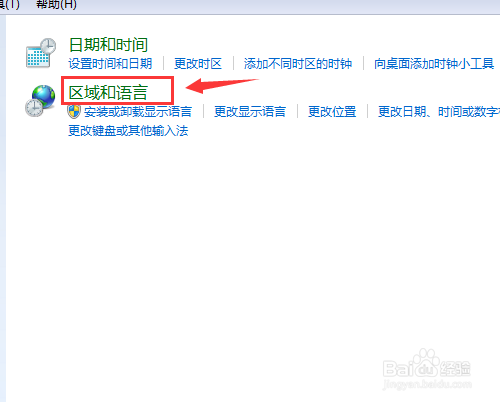
6、下一步,点击键盘和语言;
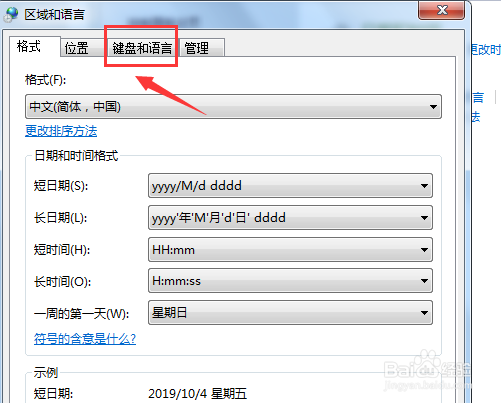
7、接下来,点击更改键盘;
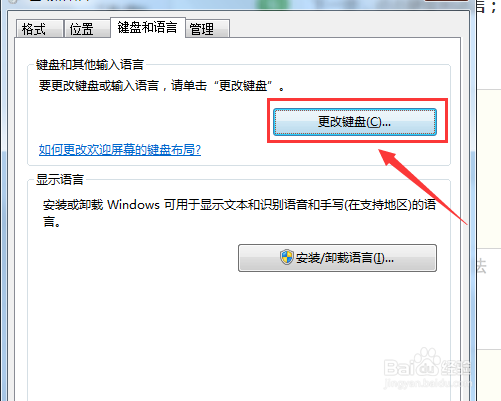
8、下一步,点击语言栏;
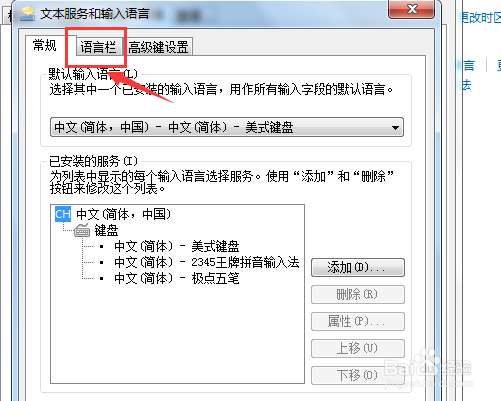
9、接下来,语言栏选择停靠于任务栏,勾选在任务栏中显示其他语言栏图标;
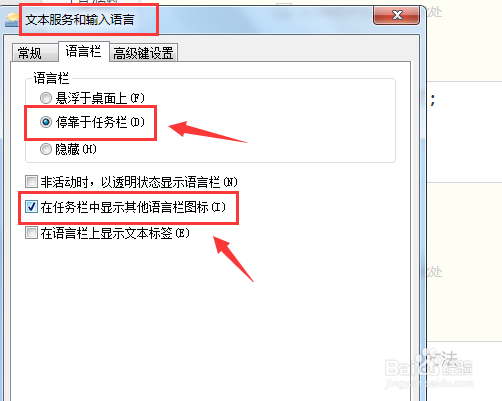
10、选择好之后,点击确定;
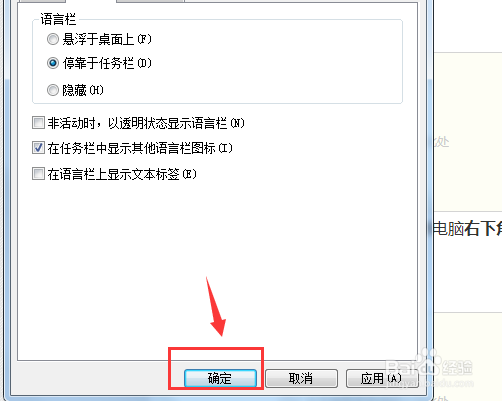
11、此时我们就可以看到电脑右下角语言栏图标显示出来了;